 RestAPI控制LED燈
RestAPI控制LED燈
# Smart之RestAPI控制LED燈
# 1. 說明
範例採用RestAPI通訊,來控制連線到NodeMCU的LED燈。NodeMCU是以ESP8266(ESP12)晶片為基礎,包含了WiFi,GPIO,PWM,ADC,I2C等功能的主控板,執行效率高,非常適合物聯網應用開發,因為它內建了WiFi功能,與Arduino相容,Arduino中可用的感測器基本都可用於NodeMCU。範例中使用的LED燈正極(長腳)連線電阻再連線至NodeMCU D5針腳,LED燈負極連線到NodeMCU GND針腳。
範例中使用的NodeMCU的ESP8266無線網路,先從路由器獲取IP,連線網路成功后,啟動Rest服務,如果從Rest獲取到LED的參數為0,NodeMCU D5針腳輸出為地電平,LED燈熄滅,反之,NodeMCU D5針腳輸出為高電平,LED燈點亮。
通過範例學習,可以掌握Rest通訊的基本通訊原理,並結合NodeMCU開發板進行LED的控制功能。
# 2. 零件連線圖
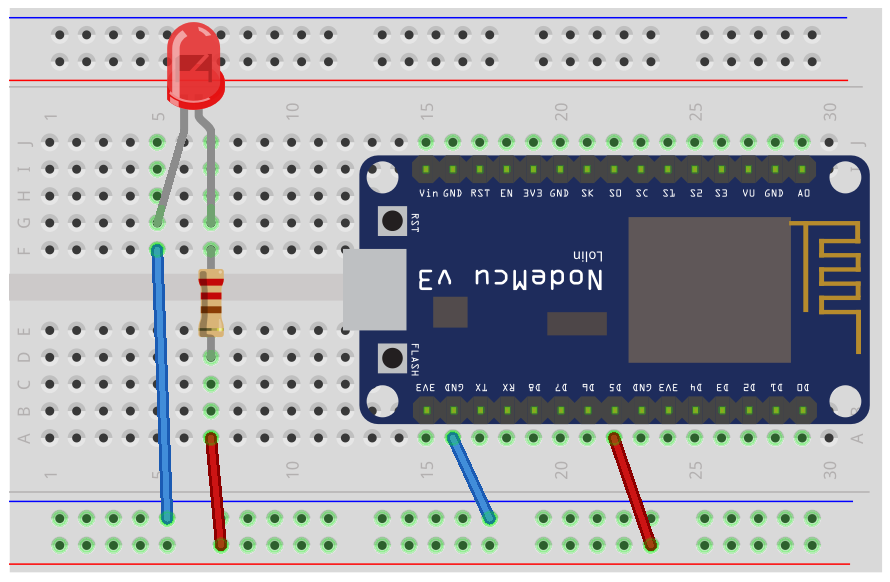
# 3. 使用零件
| 序 | 零件名稱 | 數量 |
|---|---|---|
| 1 | NodeMCU 開發板 | 1 |
| 2 | USB數據線 | 1 |
| 3 | 麵包板 | 1 |
| 4 | 杜邦線 | 若干 |
| 5 | LED燈 | 1 |
| 6 | 220歐姆電阻 | 1 |
# 4. Arduino流程圖
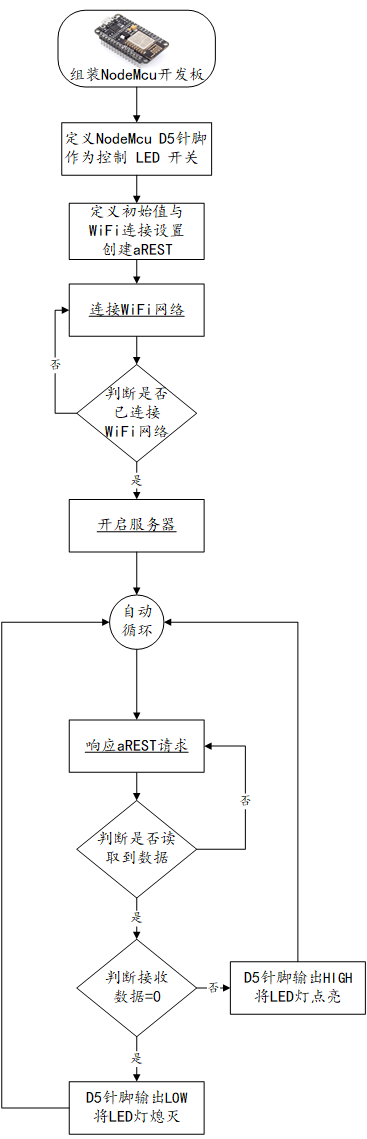
# 5. Arduino程式
使用Arduino IDE 編譯並上傳以下Arduino程式。
// 使用 NodeMCU 開發板
// aREST
//https://github.com/marcoschwartz/aREST
//aRESTUI
//https://github.com/marcoschwartz/aREST_UI
#include <ESP8266WiFi.h>
#include <aREST.h>
#include <aREST_UI.h>
#define LED_PIN 14 //定義LED針腳D5
// 建立aREST實體
aREST_UI rest = aREST_UI();
// WiFi連線參數
const char* ssid = "WIFI_SSID";
const char* password = "WIFI_PASSWORD";
// 監聽TCP連線
#define LISTEN_PORT 80
// 建立WiFi伺服器
WiFiServer server(LISTEN_PORT);
// 定義使用API的函式
int ledControl(String command);
void setup(void)
{
// 開啟通訊埠
Serial.begin(9600);
// 設定標題
rest.title("aREST LED Control");
// 給D5針腳提供按鈕
rest.button(LED_PIN);
// 設定暴露給aREST的函式
rest.function("led",ledControl);
// 給設備定義ID與名稱
rest.set_id("1");
rest.set_name("esp8266");
//指定IP位址,請自行在此加入WiFi.config()敘述。
WiFi.config(IPAddress(192,168,0,170), // IP地址
IPAddress(192,168,0,1), // 閘道器地址
IPAddress(255,255,255,0)); // 子網掩碼
WiFi.begin(ssid, password);
while (WiFi.status() != WL_CONNECTED) {
delay(500);
Serial.print(".");
}
Serial.println("");
Serial.println("WiFi connected");
// 開啟伺服器
server.begin();
Serial.println("Server started");
// 輸出IP地址
Serial.println(WiFi.localIP());
pinMode(LED_PIN, OUTPUT); //設定D5針腳為輸出模式
}
void loop() {
// 響應aREST
WiFiClient client = server.available();
if (!client) {
return;
}
while(!client.available()){
delay(1);
}
rest.handle(client);
}
// API函式定義
int ledControl(String command) {
// 從命令URL中獲取狀態
int state = command.toInt();
digitalWrite(LED_PIN,state);
return 1;
}
2
3
4
5
6
7
8
9
10
11
12
13
14
15
16
17
18
19
20
21
22
23
24
25
26
27
28
29
30
31
32
33
34
35
36
37
38
39
40
41
42
43
44
45
46
47
48
49
50
51
52
53
54
55
56
57
58
59
60
61
62
63
64
65
66
67
68
69
70
71
72
73
74
75
76
77
78
79
80
81
82
83
84
85
86
87
88
89
# 6. 設計明細
開啟Smart智慧控制平臺,分別加入下插圖之控制元件。或者通過點選功能表欄[檔案]-[打開專案]選擇專案打開該範例。
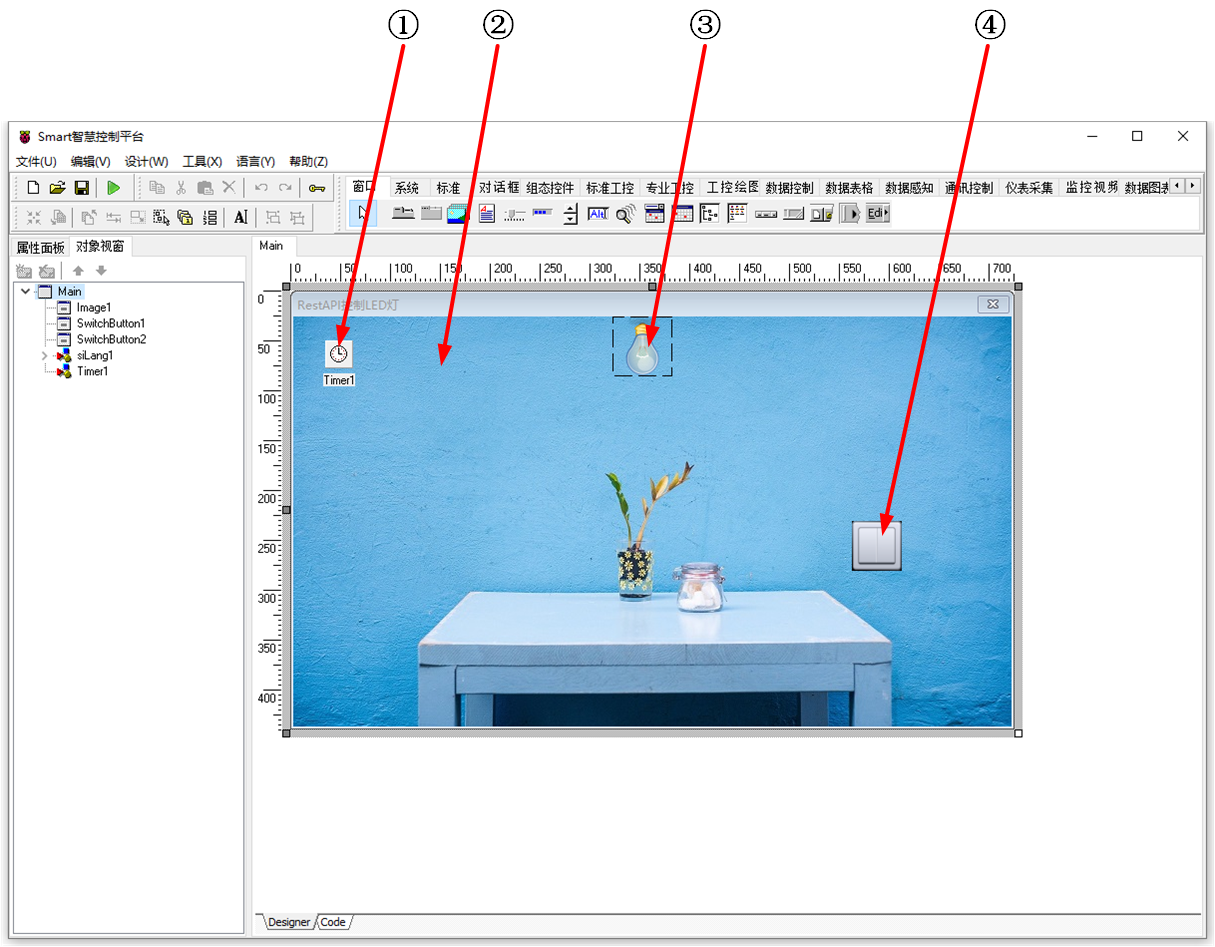
①:TTimer元件,控制元件名稱為Timer1。
②:TImage元件,控制元件名稱為Image1。
③:TSwitchButton元件,控制元件名稱為SwitchButton2。
④:TSwitchButton元件,控制元件名稱為SwitchButton1。
Main窗體屬性設定
Caption:主窗體標題,設定為RestAPI控制LED燈。ClientHeight:窗體客戶區高度=411。ClientWidth:窗體客戶區寬度=720。BorderStyle:設定邊框樣式=bsDialog。
②Image1屬性設定
Height:設定圖片高度=411。Width:設定圖片寬度=720。Picture:設定圖片(背景圖片)。點選Picture屬性右側的[...]按鈕,打開檔案上傳界面,點選[Load...]從檔案瀏覽器中選擇對應的圖片檔案上傳,返回該界面下,待顯示出圖片後點擊[OK]載入圖片。
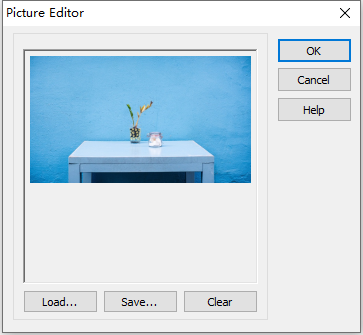
③SwitchButton2屬性設定
Height:設定控制元件高度=60。Width:設定控制元件寬度=60。Stretch:設定圖片拉伸=True。Enabled:設定控制元件是否響應滑鼠鍵盤操作,設定為False。SwitchOff:設定IsChecked屬性為False時顯示的圖片,點選屬性右側的[...]按鈕,打開檔案上傳界面,點選[Load...]從檔案瀏覽器中選擇對應的圖片檔案上傳,返回該界面下,待顯示出圖片後點擊[OK]載入圖片。
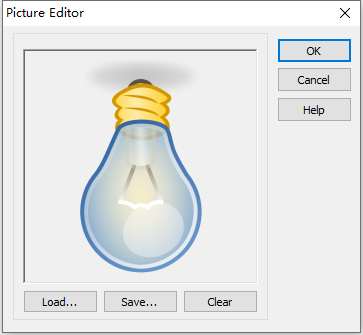
SwitchOn:設定IsChecked屬性為True時顯示的圖片,點選屬性右側的[...]按鈕,打開檔案上傳界面,點選[Load...]從檔案瀏覽器中選擇對應的圖片檔案上傳,返回該界面下,待顯示出圖片後點擊[OK]載入圖片。
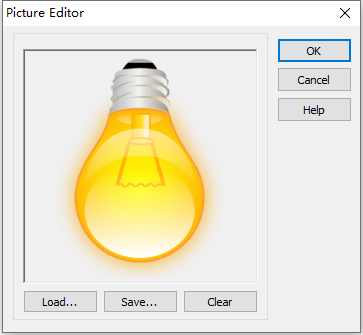
④SwitchButton1屬性設定
Height:設定控制元件高度=50。Width:設定控制元件寬度=50。Stretch:設定圖片拉伸=True。SwitchOff:設定IsChecked屬性為False時顯示的圖片,點選屬性右側的[...]按鈕,打開檔案上傳界面,點選[Load...]從檔案瀏覽器中選擇對應的圖片檔案上傳,返回該界面下,待顯示出圖片後點擊[OK]載入圖片。
SwitchOn:設定IsChecked屬性為True時顯示的圖片,點選屬性右側的[...]按鈕,打開檔案上傳界面,點選[Load...]從檔案瀏覽器中選擇對應的圖片檔案上傳,返回該界面下,待顯示出圖片後點擊[OK]載入圖片。
# 7. 程式設計
# 7.1. 程式初始設定
該程式無初始設定。
# 7.2. 事件設定
- ①Timer1-OnTimer事件
程式啟動后定時觸發事件,用於獲取LED燈的狀態。
procedure TMyHandler.Timer1Timer;
var
LED: String;
ledJSONString: String;
J: TJSONObject;
Valueled: TJSONValue;
begin
J := TJSONObject.Create;
Try
ledJSONString := paxfunc.UrlDecode(paxfunc.NetHttpGet('http://192.168.0.170/digital/14'));
Valueled := paxfunc.ParseJSONObject(ledJSONString);
LED := TJSONObject(Valueled).Get(0).JsonValue.Value;
if LED = '0' then
begin
FThis.SwitchButton1.IsChecked := False;
FThis.SwitchButton2.IsChecked := False;
end
else
begin
FThis.SwitchButton1.IsChecked := True;
FThis.SwitchButton2.IsChecked := True;
end;
Finally
j.Free;
FThis.Timer1.Enabled := False;
end;
end;
2
3
4
5
6
7
8
9
10
11
12
13
14
15
16
17
18
19
20
21
22
23
24
25
26
27
- ④SwitchButton1屬性設定 點選開關按鈕,執行響應的開關燈操作。
procedure TMyHandler.SwitchButton1Switch;
begin
if FThis.SwitchButton1.IsChecked then
begin
paxfunc.NetHttpGet('http://192.168.0.170/led?params=1');
FThis.SwitchButton2.IsChecked := True;
end
else
begin
paxfunc.NetHttpGet('http://192.168.0.170/led?params=0');
FThis.SwitchButton2.IsChecked := False;
end;
end;
2
3
4
5
6
7
8
9
10
11
12
13
# 8. 運行結果
通過工具欄儲存,將程式儲存為 sdb 專案檔案。
使用滑鼠點選工具欄運行(Run),測試運行結果。
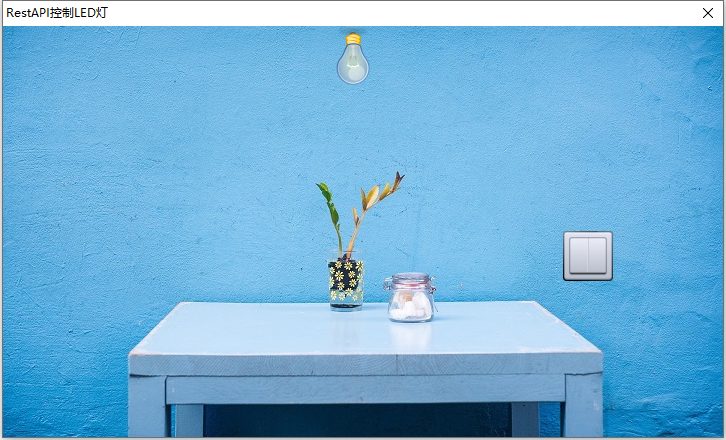
當打開程式時,程式會查詢LED燈狀態並重新整理。點選開關按鈕,LED燈的狀態會在開啟、關閉狀態之間切換,同時連線到NodeMCU的LED燈也會相應點亮或者關閉。
